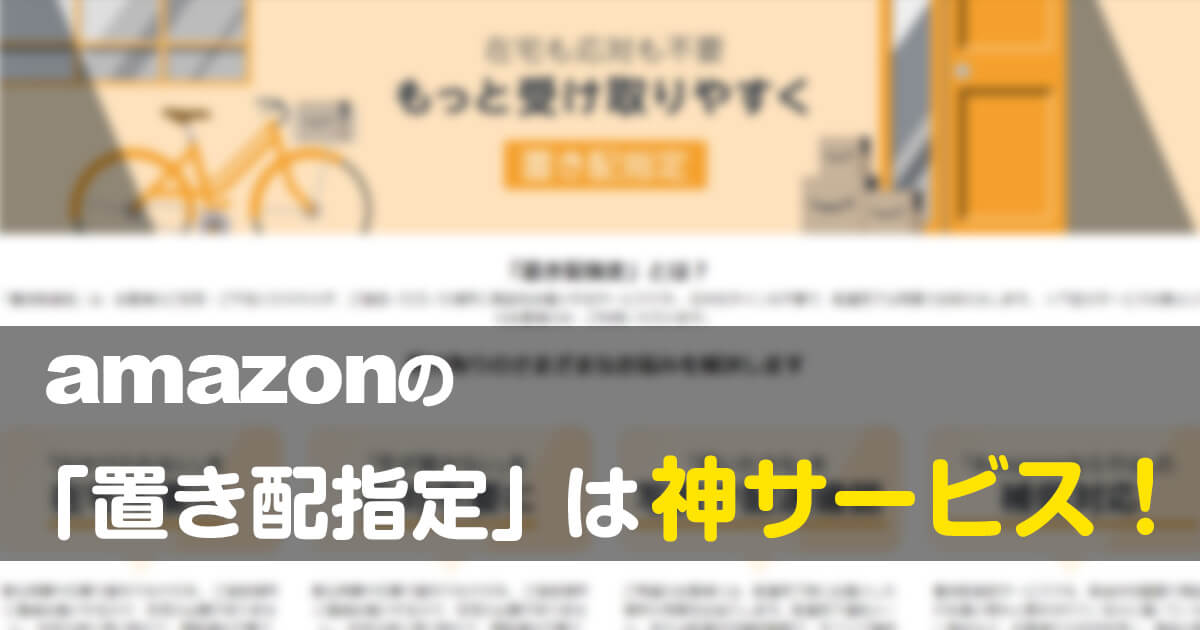ども!タケロクです。
ついに、自分にとって初めてのGoPro「GoPro Hero8 Black」が届きました!!
GoProに興味を持ってからというもの、リーク情報やレビュー動画を毎日のようにチェックしていましたが、ようやく自分でも使える日が来ました。
小学生の頃、何ヶ月も前から楽しみにしていたファミコンのカセットを買った時と同じような気持ちでワクワクが止まりません。(笑)
購入ショップについて

今回は「カメラのキタムラ」のヤフー店で購入しました。
購入価格は55,800円ですが、PayPayボーナスライトとTポイントを合わせて20%分がついたので、実質45,000円くらいになりました。
ちなみに、公式サイトでは50,800円で買うことができます。
ただ、公式サイトで買うと、日本国内での保証書が付いていないとのことだったので、今回は正規販売店で購入しました。
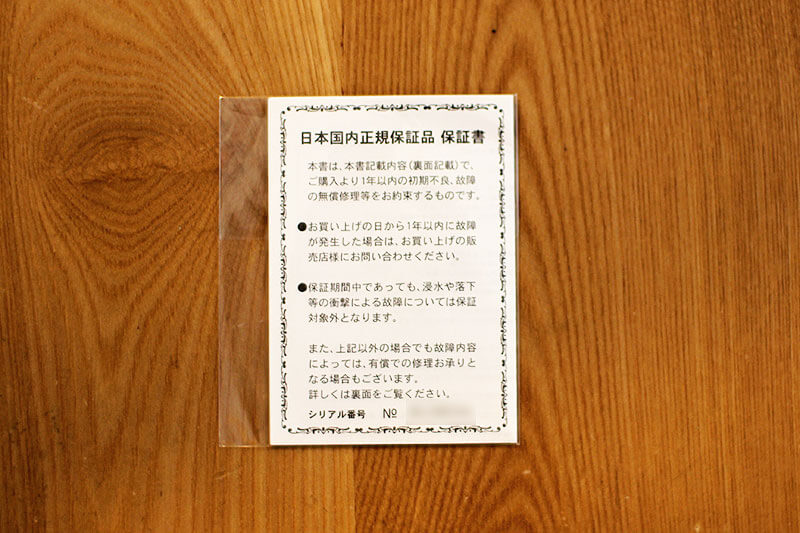
GoPro Hero8 Black パッケージ

GoProを今まで直接手に取って見たことがなく、今回はじめてパッケージを見ましたが、高級感がありますね。
GoPro Hero8 Black 同梱品

GoPro Hero8 Blackの同梱品は次の通りです。・GoPro Hero8 Blackカメラ本体
・充電式バッテリー
・USB-C ケーブル
・ベース マウント
・マウント用バックル
・説明書、保証書
使うための準備
サイドのふたを開けてバッテリーとmicroSDカードを挿入
バッテリーとmicroSDカードは、サイドにあるふたの開けて挿入します。
ふたには爪を引っ掛けるところあるので、そこを下にずらすと、パカッと開けることができます。


microSDカードは、以前紹介した「SanDisk Extreme 64GB」を使用。

GoProアプリでスマホとカメラと接続
次に、スマホにGoProアプリをインストールして、カメラと接続します。
アプリの指示通り進めていくと、カメラと繋がります。
自分の場合、1回目はうまく繋がりませんでしたが、手動で設定したら繋がりました。
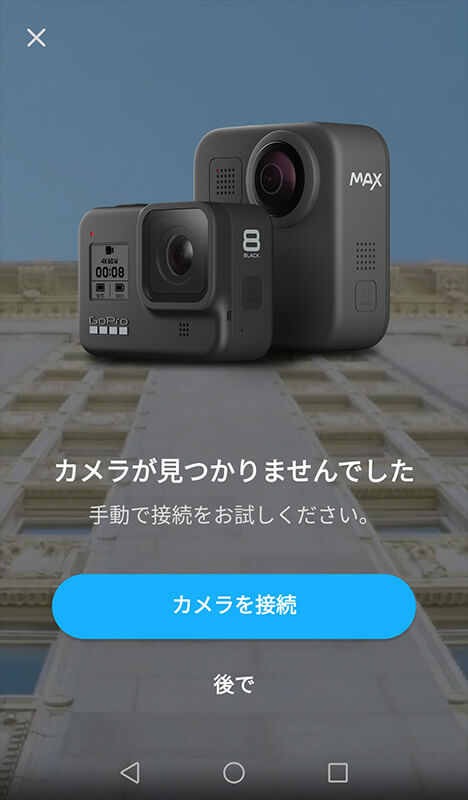
カメラに繋がると、アップデートが始まります。
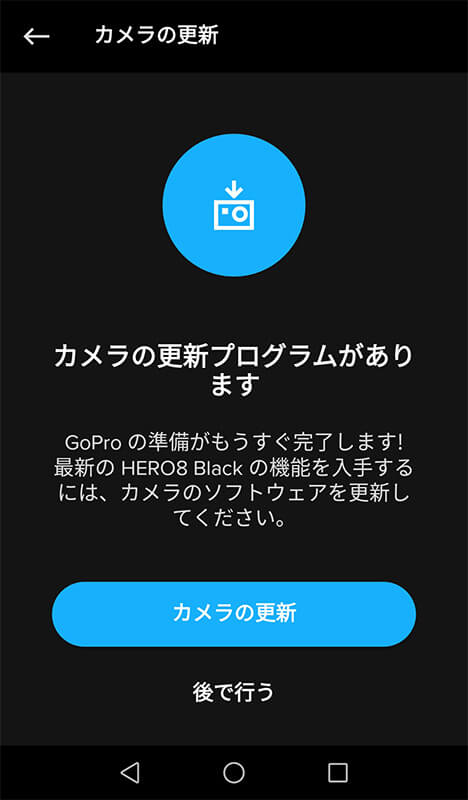
本体の設定をして完了
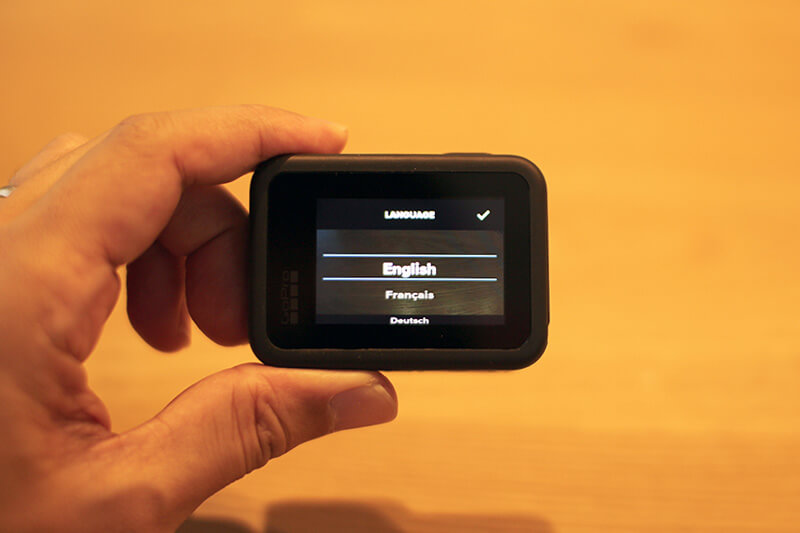
本体の使用言語などを設定して完了です!
GoPro Hero8 Blackの感想と気になった点
GoPro Hero7の問題点として、「タッチパネルの操作がもっさりしている」とネットによく書かれていたので、Hero8はどうなのかなと心配していましたが、自分が操作した印象では、特にストレスは感じなかったですね。
これがHero7から進化したものかどうかは、Hero7を使ったことがないので、わかりませんが。
あと、ひとつ気になったのが、レンズカバーの保護です。
以前は、レンズカバーを取り外して交換が可能だったみたいですが、Hero8ではレンズカバーが固定されています。自分で交換できないってことは、もしレンズカバーに傷が付いたら、修理に出さないといけないってことですよね?
一応、レンズカバー用の保護フィルムも売っていますが、それで傷まで防げるのかはちょっと疑問。
自分の使用用途は主に街歩き撮影なので、まぁ大丈夫だとは思いますが、保険として保護フィルムは買っておいた方が良さそうですね。